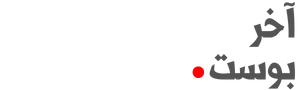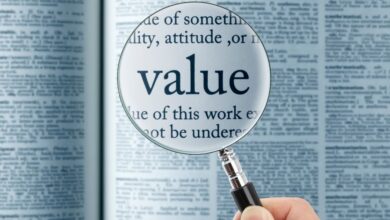خطوات إصلاح خطأ خادم داخلي 500 بطريقة آمنة ومجربة
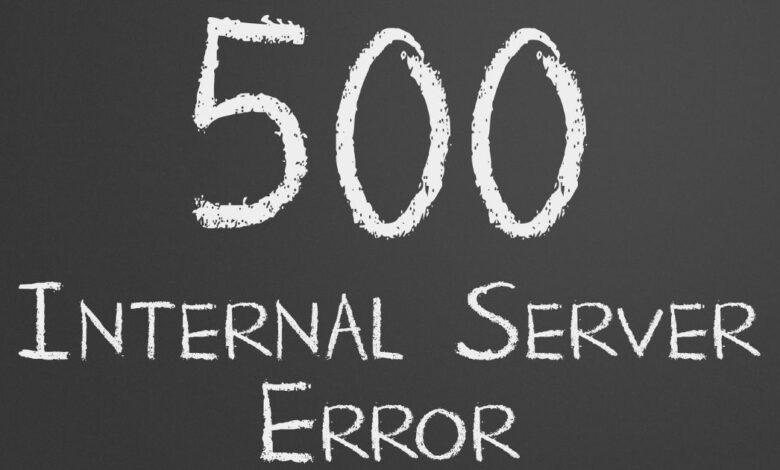
يُعد خطأ Internal Server Error 500 واحدًا من أكثر الأخطاء الشائعة والمُقلقة التي قد تظهر فجأة في موقعك الإلكتروني، سواء كنت تستخدم ووردبريس أو أي نظام آخر. هذا الخطأ لا يُظهر تفاصيل دقيقة، بل يعطل صفحة كاملة برسالة عامة مثل: “There is a problem with the server”. في هذا المقال، سنتعرف على أسباب ظهور خطأ 500، ونشرح طريقة إصلاحه خطوة بخطوة بطريقة آمنة دون فقدان البيانات أو تعطل الموقع.
ما هو خطأ Internal Server Error 500؟
هذا الخطأ يعني أن السيرفر فشل في تنفيذ الطلب، لكن لا يمكنه تحديد سبب المشكلة للمستخدم. غالبًا ما تكون المشكلة من الكود أو من إعدادات السيرفر، وليس من المستخدم أو المتصفح. لذلك، يتطلب الأمر تحليل دقيق لمعرفة مصدر المشكلة.
الأسباب الأكثر شيوعًا لظهور خطأ 500:
- أخطاء في ملف .htaccess
- مشاكل في الإضافات أو القوالب (في ووردبريس)
- صلاحيات ملفات غير صحيحة (File Permissions)
- استهلاك مفرط للموارد على السيرفر
- انتهاء وقت التنفيذ (PHP timeout)
- أخطاء في الكود البرمجي أو قاعدة البيانات
1. فحص ملف .htaccess
أول ما يجب فعله هو الدخول إلى ملفات الموقع باستخدام FTP أو مدير الملفات، ثم إعادة تسمية ملف .htaccess إلى .htaccess_old.
بعدها، إذا كنت تستخدم ووردبريس، ادخل إلى لوحة التحكم > الروابط الدائمة > احفظ التغييرات لإعادة إنشاء ملف جديد.
هذه الخطوة تحل نسبة كبيرة من مشاكل خطأ خادم داخلي 500 الناتجة عن توجيهات خاطئة في htaccess.
2. تعطيل الإضافات Themes أو Plugins
إذا كان موقعك على ووردبريس، فغالبًا ما يكون السبب هو تعارض أو خطأ في أحد الإضافات أو القالب.
- ادخل إلى مجلد
wp-content/pluginsوأعد تسمية كل مجلد إلى اسم آخر مؤقتًا (مثلاً:pluginname_old) - افعل الشيء نفسه مع مجلد
themesإذا لزم الأمر - إذا اختفى الخطأ، أعد تفعيل الإضافات واحدة تلو الأخرى لتحديد الإضافة المسببة للمشكلة
إقرأ أيضاً: كيفية حل مشكلة noindex في صفحات موقعك وظهورها في نتائج جوجل
3. التأكد من صلاحيات الملفات والمجلدات
يجب أن تكون صلاحيات الملفات 644 والمجلدات 755.
تغيير هذه الصلاحيات بشكل غير صحيح قد يؤدي إلى خطأ 500، خصوصًا في بعض شركات الاستضافة.
استخدم أداة FTP أو لوحة تحكم CPanel لتعديل الصلاحيات كما يلي:
makefileCopyEditالملفات: 644
المجلدات: 755
4. زيادة حد الذاكرة في PHP
إذا كان موقعك يحتوي على الكثير من الإضافات أو الزوار، فقد تحتاج إلى زيادة ذاكرة PHP.
يمكنك فعل ذلك عبر ملف wp-config.php بإضافة السطر التالي:
phpCopyEditdefine('WP_MEMORY_LIMIT', '256M');
أو من خلال ملف .htaccess:
nginxCopyEditphp_value memory_limit 256M
هذه الخطوة تساعد في حل مشاكل انتهاء وقت التنفيذ.
5. مراجعة سجل الأخطاء Error Logs
ادخل إلى لوحة تحكم الاستضافة وابحث عن “Error Logs” أو “Logs”.
ستجد هناك رسائل تفصيلية توضح ما حدث بالضبط، مثل اسم الملف الذي تسبب بالخطأ أو نوع الاستثناء الذي وقع.
بناءً على هذه المعلومات يمكنك تحديد إن كانت المشكلة في قاعدة البيانات، كود معين، أو ملف ناقص.
6. استعادة نسخة احتياطية
إذا لم تتمكن من تحديد سبب المشكلة، وكنت تملك نسخة احتياطية حديثة للموقع، قد يكون من الأفضل استعادتها.
لكن تأكد أولًا أن النسخة لا تحتوي على نفس المشكلة، ويفضل أن تجربها على بيئة تجريبية.
7. التواصل مع الدعم الفني للاستضافة
إذا استمرت المشكلة بعد تطبيق كل الخطوات السابقة، فلا تتردد في التواصل مع الدعم الفني لشركة الاستضافة.
قد تكون المشكلة في إعدادات السيرفر نفسها أو في قاعدة البيانات، وهنا لا يمكن إصلاحها إلا من جهة السيرفر.
نصائح لتفادي خطأ 500 في المستقبل:
- حدّث الإضافات والقوالب بانتظام
- لا تُعدّل ملفات النظام يدويًا بدون خبرة
- استخدم استضافة موثوقة وتدعم مواقع ووردبريس
- فعّل مراقبة الأخطاء وإشعارات البريد الإلكتروني
- احتفظ بنسخ احتياطية دورية
خطأ خادم داخلي 500 قد يبدو مخيفًا، لكنه في الغالب ناتج عن أمر بسيط مثل تعديل خاطئ في ملف .htaccess أو مشكلة في إضافة ما. باتباع الخطوات السابقة، يمكنك إصلاح المشكلة بسهولة دون فقدان موقعك أو محتواه. الأهم هو التعامل مع هذا الخطأ بهدوء، وتفكيك أسبابه واحدة تلو الأخرى حتى تصل للحل.